Como compartilhar seu calendário do Google
September 9, 2024
September 9, 2024
September 23, 2025
September 23, 2025
Você já precisou coordenar agendas com alguém rapidamente, mas se viu sobrecarregado com e-mails de ida e volta? Ou você está tentando gerenciar uma agenda familiar lotada ou manter sua equipe no trabalho sincronizada. O compartilhamento do Google Agenda pode transformar a forma como você gerencia o tempo e colabora com outras pessoas.
Neste guia, exploraremos várias maneiras de compartilhar seu Google Agenda:
- Como compartilhar o Google Agenda com outra pessoa
- Como compartilhar o Google Agenda com um membro da família
- Como compartilhar o Google Agenda em sua organização
- Como compartilhar o Google Agenda a partir de um celular
- Como tornar o Google Agenda público
Cada seção fornece instruções passo a passo para gerenciar as configurações de compartilhamento de forma eficaz, garantindo que você permaneça conectado com as pessoas certas no momento certo.
Como compartilhar seu calendário do Google com outra pessoa
Compartilhar seu Google Agenda com pessoas específicas é uma ótima maneira de sincronizar agendas, seja para compromissos profissionais ou pessoais. Veja como compartilhar o Google Agenda com outra pessoa:
- Visita Calendário do Google e faça login com suas credenciais.
- No lado esquerdo da página, encontre “Meus calendários”. Passe o mouse sobre sua agenda preferida, clique nos três pontos (Mais opções) e selecione “Configurações e compartilhamento”.
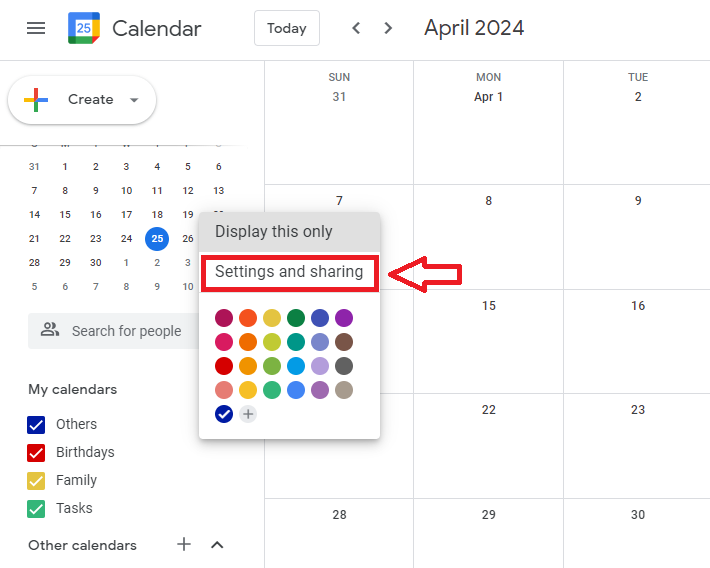
- Vá até a seção “Compartilhar com pessoas específicas”. Clique em “Adicionar pessoas e grupos” e insira os endereços de e-mail associados à pessoa com quem você deseja compartilhar o calendário.

- Depois de adicionar os endereços de e-mail, você pode escolher o nível de permissões de acesso que deseja conceder. As opções variam desde somente visualização (pode ver todos os detalhes) até gerenciar alterações e compartilhar.
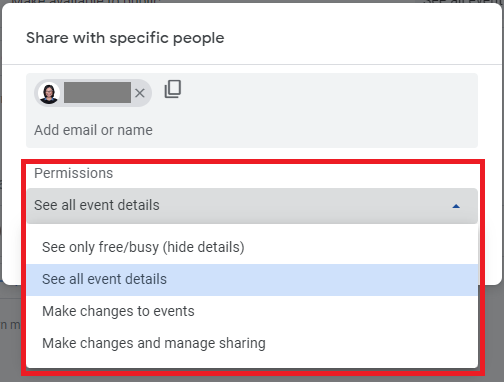
- Depois de definir as permissões, clique em “Enviar”. As pessoas com quem você está compartilhando receberão o convite por e-mail. Eles precisam aceitar isso para ver o calendário.
Dicas para um compartilhamento eficaz de calendários
- Verifique os endereços de e-mail para garantir que você compartilhe sua agenda com as pessoas certas.
- Considere qual nível de acesso é apropriado para cada pessoa. Por exemplo, você pode permitir que um colega de trabalho edite os detalhes do evento, mas restringir os membros da família ao acesso somente para visualização.
- Se o destinatário pretendido não tiver aceitado o convite, faça um acompanhamento para garantir que ele tenha recebido o e-mail e saiba como acessar o calendário.
- Além disso, se você precisar ajustar sua programação, consulte nosso guia sobre Como cancelar um evento do Google Agenda.
Compartilhar seu Google Agenda garante que todos estejam na mesma página, facilitando o planejamento e a coordenação das atividades.
Como compartilhar seu calendário do Google com um membro da família
Compartilhar seu Google Agenda com membros da família pode simplificar o gerenciamento de atividades e eventos domésticos. Veja como você pode compartilhar sua agenda com um membro da família:
- Navegue até o Site do Google Agenda e faça login.
- No lado esquerdo, em “Meus calendários”, passe o mouse sobre o calendário que você deseja compartilhar. Clique nos três pontos ao lado do nome do calendário e escolha “Configurações e compartilhamento”.
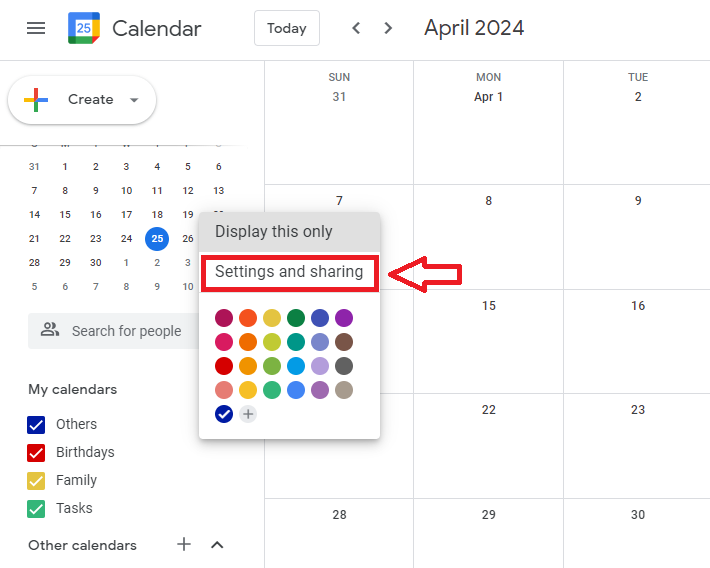
- Na seção “Compartilhar com pessoas específicas”, clique em “Adicionar pessoas e grupos”. Insira os endereços de e-mail dos membros da família com quem você deseja compartilhar o calendário.

- Escolha o nível de permissão apropriado para seu familiar. Você pode permitir que eles vejam todos os detalhes do evento, façam alterações nos eventos ou gerenciem o compartilhamento.
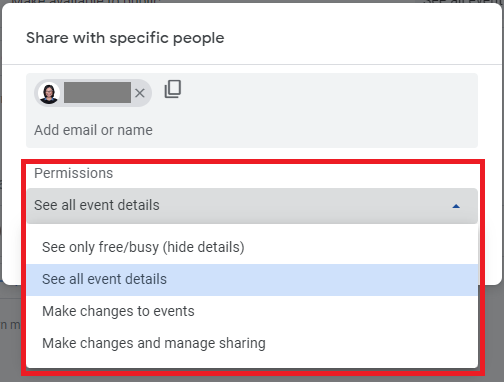
- Clique em “Enviar”. Seus familiares receberão um convite por e-mail. Eles precisarão aceitar o convite para ver o calendário.
Dicas para compartilhar o calendário familiar
- Se você compartilha calendários, documentos ou outros serviços do Google com frequência, considere configurar um Grupo familiar do Google. Esse recurso torna o compartilhamento mais acessível e rápido para atividades futuras.
- Esteja atento ao que você compartilha em um calendário familiar, principalmente se ele incluir compromissos ou informações confidenciais.
- Ajude sua família a acompanhar os próximos eventos do Google Agenda e planejar mudanças atualizando-o regularmente.
Ao compartilhar seu Google Agenda com os membros da família, você cria um hub centralizado para todas as agendas relacionadas à família, garantindo que todos saibam sobre as próximas atividades e eventos.
Como compartilhar seu calendário do Google em sua organização
Compartilhar seu Google Agenda em sua organização pode manter todos alinhados com os horários e a disponibilidade. Veja como compartilhar seu calendário em toda a organização ou com grupos ou indivíduos específicos da sua empresa:
- Comece abrindo Calendário do Google no seu navegador da web.
- No lado esquerdo da tela, passe o mouse sobre o nome do calendário, clique no ícone de três pontos e selecione “Configurações e compartilhamento”.
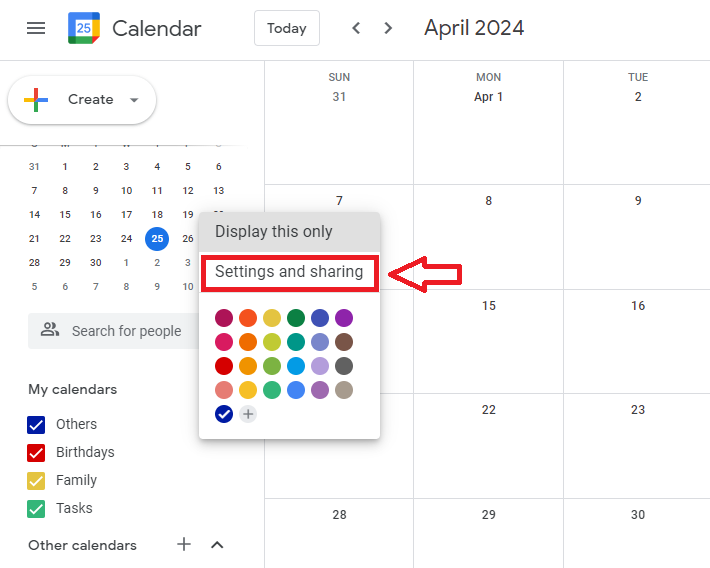
- Para compartilhamento em toda a organização:
- Em “Permissões de acesso”, marque a caixa Disponibilizar para sua organização. Essa configuração permitirá que todos na sua organização vejam o calendário.
- Para compartilhar com pessoas ou grupos específicos:
- Role para baixo até “Compartilhar com pessoas específicas” e selecione Adicionar pessoas.
- Insira os endereços de e-mail das pessoas/grupos com quem você deseja compartilhar o calendário.
- No menu suspenso de permissões, escolha o nível de acesso que você deseja conceder (somente visualizar, fazer alterações etc.).
- Depois de definir as permissões, clique em “Enviar” para notificar as pessoas ou grupos sobre o acesso ao calendário.
Práticas recomendadas para compartilhar calendários em uma organização
- Informe à sua equipe por que o calendário é compartilhado e como eles devem usá-lo. Essa etapa evitará mal-entendidos e garantirá que o calendário seja um recurso útil.
- Mantenha o calendário atualizado com todas as reuniões e eventos relevantes. Um calendário desatualizado pode causar confusão e perda de compromissos.
- Revise periodicamente quem tem acesso ao calendário e ajuste as permissões conforme necessário. A revisão ajuda a manter a segurança e garante que somente as pessoas relevantes tenham acesso.
- Para gerenciar melhor seu tempo, consulte nosso artigo sobre Como definir o horário de trabalho no Google Agenda.
Com essas etapas, você pode promover uma melhor comunicação e coordenação dentro de sua equipe.
{{rt_cta_ai-conveniência}}
Como compartilhar seu calendário do Google pelo celular
Embora o aplicativo Google Agenda não ofereça suporte ao compartilhamento direto de calendários, você ainda pode gerenciar o compartilhamento de calendários por meio de um navegador no seu dispositivo móvel. Veja como compartilhar seu Google Agenda usando a versão web móvel, que reflete a experiência de desktop:
- Navegue até o site do Google Agenda digitando “calendar.google.com” na barra de endereço do seu navegador. Faça login com as credenciais da sua conta do Google.
- Depois de fazer login, você verá a seção “Meus calendários” no lado esquerdo da tela. A seção pode estar fechada, então talvez seja necessário expandi-la para ver sua lista de calendários.
- Toque no calendário que você deseja compartilhar e, em seguida, toque nos três pontos verticais. Selecione “Configurações e compartilhamento”.

- No menu de configurações, role para baixo até a seção “Compartilhar com pessoas específicas” e adicione os endereços de e-mail das pessoas com quem você deseja compartilhar sua agenda. Escolha o nível de acesso que você deseja conceder a cada pessoa, desde apenas direitos de visualização até recursos completos de edição.
- Depois de definir as permissões, toque em “Enviar” para convidar os contatos selecionados para acessar sua agenda. Eles receberão um e-mail para visualizar ou editar seus calendários compartilhados com base nas permissões que você definiu.
Dicas para compartilhar o Google Agenda a partir do celular
- Para facilitar a navegação e a visibilidade, coloque seu dispositivo móvel no modo paisagem ao gerenciar as configurações do calendário por meio do navegador da web.
- A interface web móvel do Google Calendar é semelhante à versão para desktop, mas alguns elementos podem estar posicionados de forma diferente. Reserve um momento para se familiarizar com o layout para poder navegar por ele com mais eficiência.
Compartilhar sua agenda de um dispositivo móvel usando um navegador da Web é uma solução alternativa útil até que o aplicativo Google Agenda ofereça suporte às funcionalidades de compartilhamento direto. Esse método garante que você possa gerenciar suas configurações de compartilhamento de calendário a qualquer hora, em qualquer lugar, diretamente do seu smartphone.
Como tornar seu calendário do Google público
Compartilhar seu Google Agenda publicamente permite que qualquer pessoa o encontre e visualize. Pode ser benéfico para publicar programações ou disponibilidade de eventos sem restrições de acesso específicas. Veja como definir seu Google Agenda para o status público e gerenciar o que os espectadores podem ver:
- Abra o Google Calendar por meio do seu navegador. Você só pode ajustar as configurações de compartilhamento público em um computador.
- Clique no ícone de engrenagem mostrado abaixo e selecione “Configurações”.
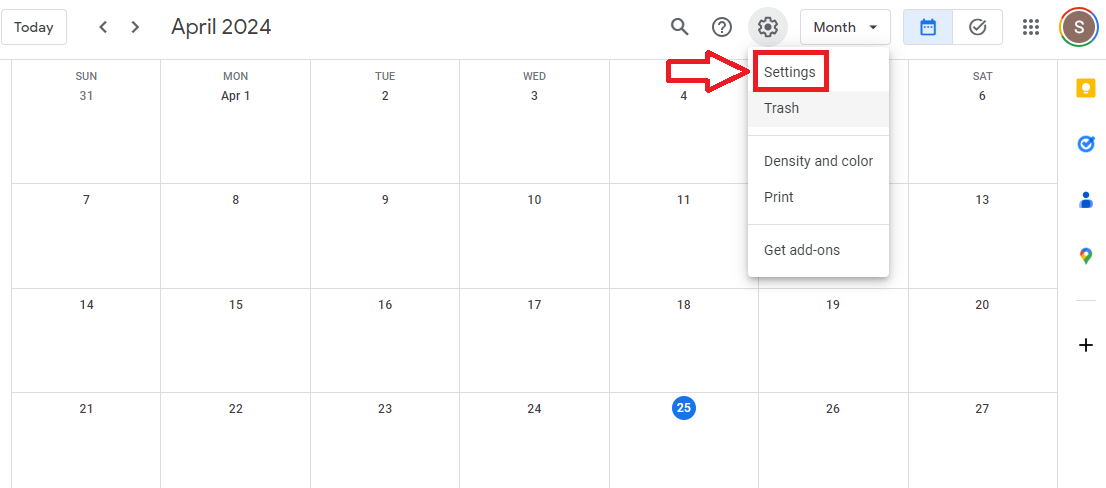
- Em “Configurações para meus calendários” no lado esquerdo, clique no nome do calendário que você deseja tornar público.
- Na seção “Permissões de acesso para eventos”, marque a caixa ao lado de “Disponibilizar ao público” para habilitá-la.
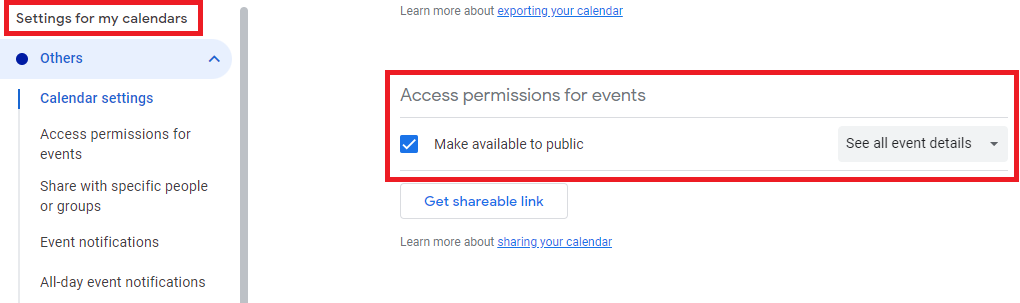
- Se você preferir não compartilhar os detalhes do evento publicamente, selecione “Ver somente disponibilidade ou disponibilidade (ocultar detalhes)”. Essa configuração será exibida quando você estiver ocupado sem revelar os compromissos específicos.
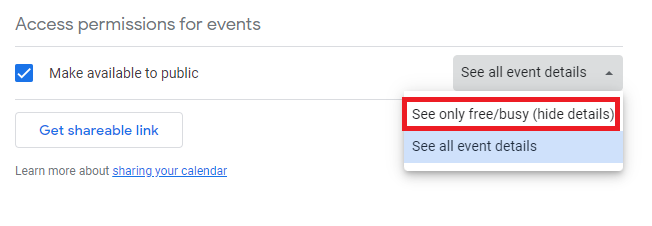
Como funcionam os calendários públicos
- Depois que sua agenda for tornada pública, ela poderá aparecer nos resultados da pesquisa, permitindo que outras pessoas a encontrem facilmente.
- As pessoas podem sincronizar sua agenda pública com seus aplicativos ou assiná-la no Google Agenda, mantendo-as atualizadas sobre seus eventos programados.
- Você pode manter vários calendários com diferentes níveis de privacidade, por exemplo, um calendário público para ampla visibilidade e um privado para compromissos pessoais.
Dicas para gerenciar um calendário público do Google
- Mantenha seu calendário público atualizado para garantir que as informações sejam precisas e úteis para os assinantes.
- Esteja ciente de como seu calendário público é usado, principalmente se ele incluir links ou detalhes que possam afetar sua privacidade ou segurança.
- Considere coletar feedback dos usuários do seu calendário público para melhorar sua utilidade e acessibilidade.
Tornar seu Google Agenda público abre novas formas de se comunicar e compartilhar seu tempo com um público mais amplo.
Colaboração aprimorada por meio de calendários compartilhados
Neste guia, analisamos diferentes maneiras de compartilhar seu Google Agenda para ajudar você a manter a vida organizada, seja coordenando com sua equipe de trabalho, gerenciando atividades familiares ou tornando sua agenda acessível ao público. Usando essas estratégias, você pode simplificar a sincronização com outras pessoas e garantir que todos estejam sempre informados.
Quer a conveniência dos resumos de IA?
Experimente o Tactiq para sua próxima reunião.
Quer a conveniência dos resumos de IA?
Experimente o Tactiq para sua próxima reunião.
Quer a conveniência dos resumos de IA?
Experimente o Tactiq para sua próxima reunião.









